Windows10のネットワークで、ルーターのSSIDを選択して接続します。
パソコンにWi-Fi機能が搭載されていることを確認してください。
Wi-Fi接続手順
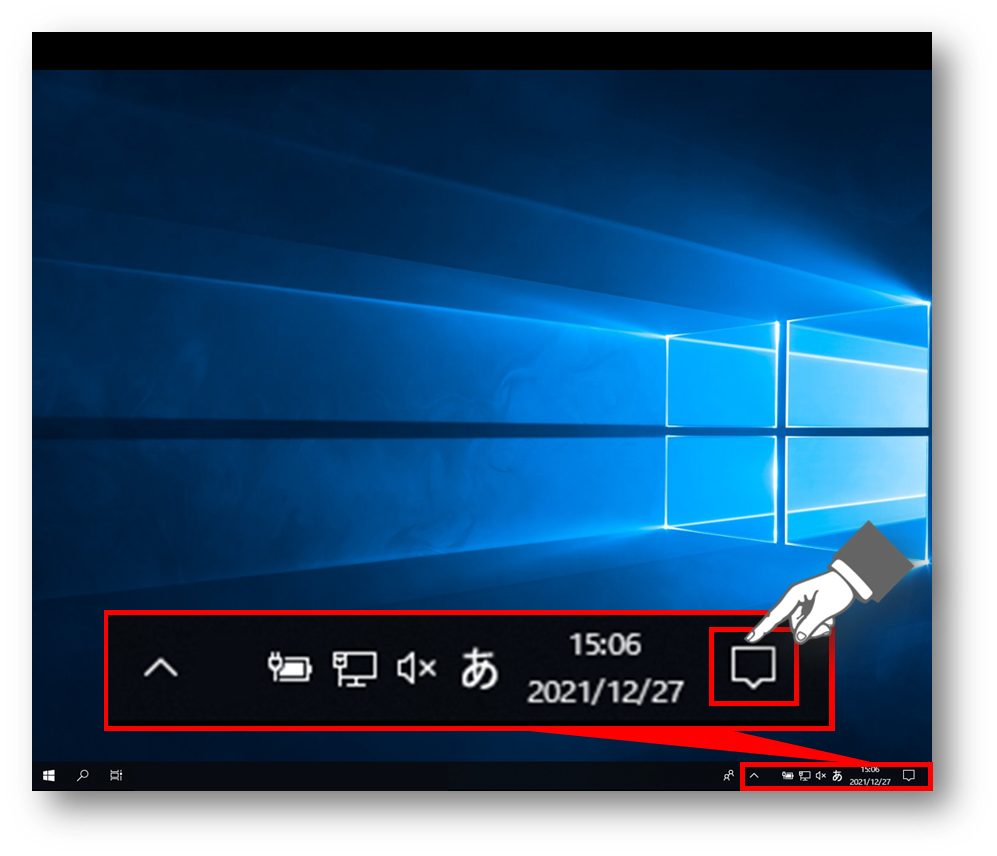
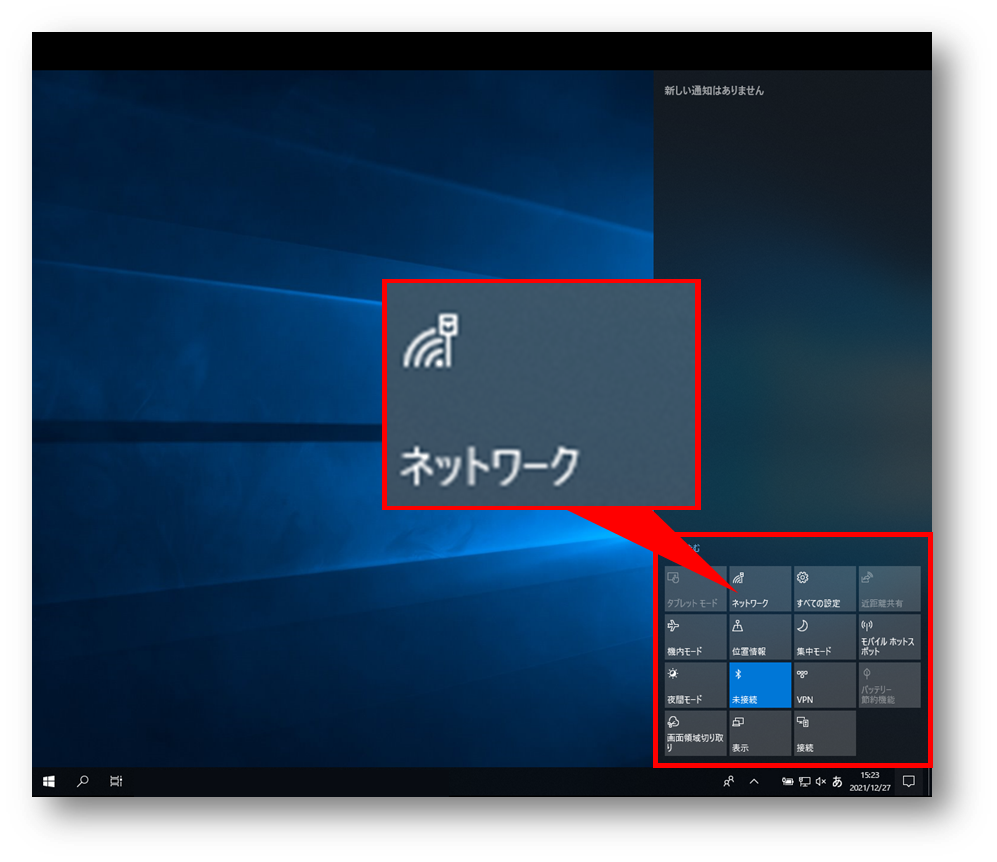
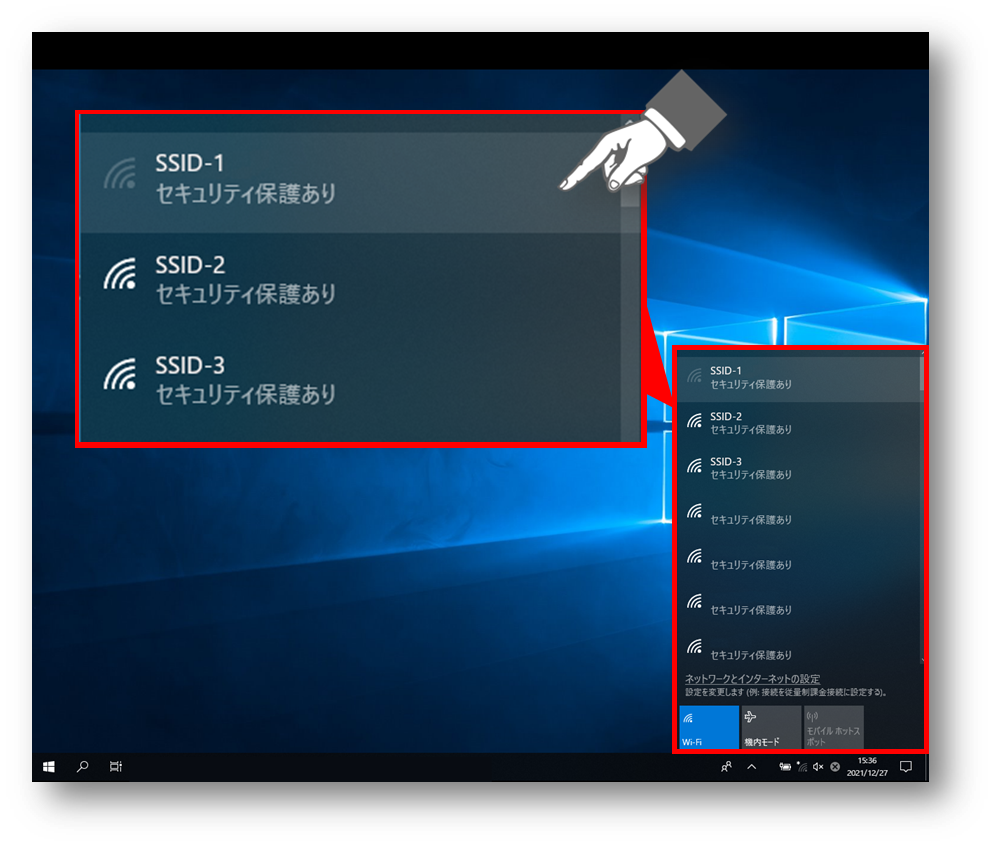
以下を確認してください。
- パソコンのワイヤレススイッチがオフになっていないか
- ルーターとの距離が離れすぎていないか
- ルーターの電源がオフになっていないか
SSIDが表示されない場合は無線ルーターの近くで設定を行ってください。
パソコンとルーターの距離が遠いと、通信がうまくいかずSSIDが表示されないことがあります。
また、壁や床を挟む場合、材質や厚さによってはうまく通信できなくなることがあります。
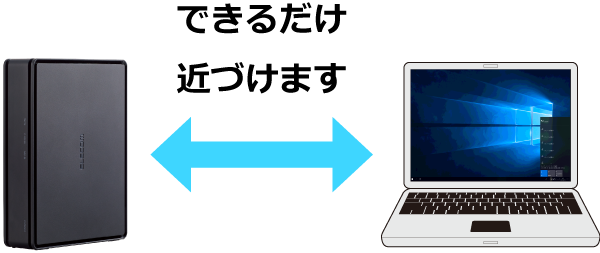

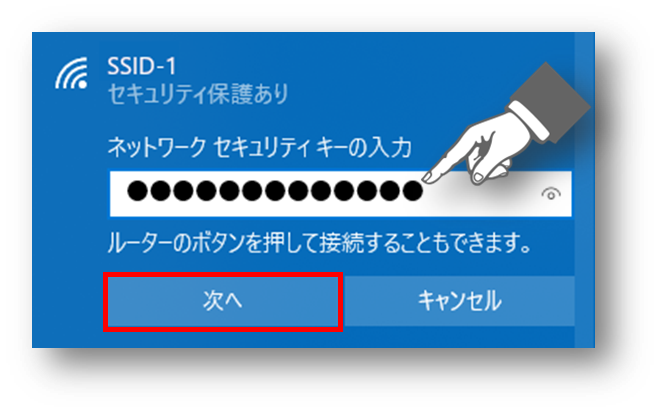
入力欄の右側にあるボタンを押すと、入力した文字列を確認することができます。
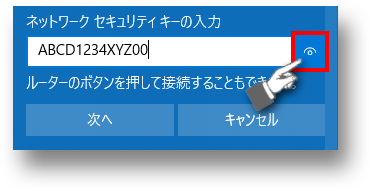
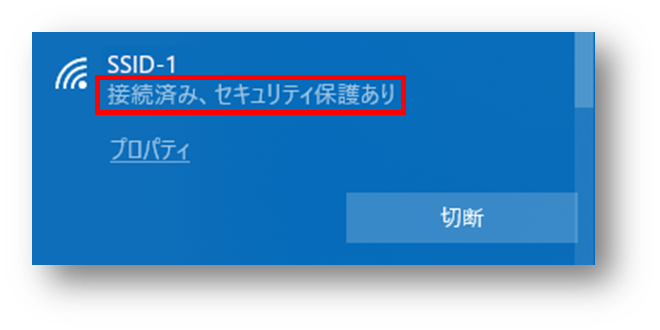
ルーターのインターネット設定がされていません。
今回初めて無線ルーターを使用する場合、ルーターとパソコンをWi-Fi接続しただけではインターネットを利用できません。
ルーター側でインターネットを利用するための設定が必要となります。
以下リンク先でご利用のルーター型番を選択し、ルーターの初期設定をしてください。
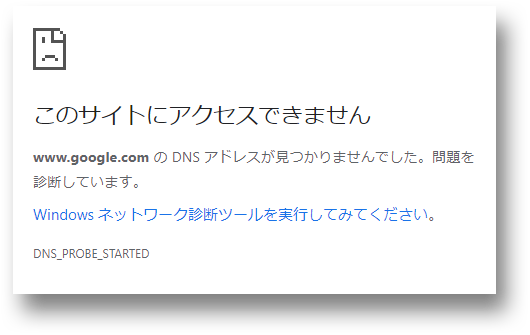
上記内容で改善しない場合
Wi-Fi接続ができない場合
「ネットワークセキュリティキーが間違っています。」と表示された場合は、入力した暗号化キーの内容に誤りがある可能性があります。
お手元の暗号化キー情報をご確認の上、もう一度入力し直してください。
iPhoneなど他にお持ちの機器でWi-Fi接続ができる場合、一度パソコンを再起動してください。
その後、改めてWi-Fi接続の設定をしてください。
再起動後もWi-Fi接続ができない場合、パソコン側のWi-Fi機能に問題がある可能性があります。
- ノートパソコンなどWi-Fi機能が内蔵されているパソコンの場合
パソコンのメーカーへお問い合わせをお願いします。 - 無線LANアダプターをパソコンに接続してWi-Fi機能を利用している場合
無線LANアダプターの製造元へお問い合わせをお願いします。
Wi-Fi接続はできるがインターネットに接続できない場合
はじめて無線ルーターを使用する場合、初期設定としてインターネットに接続するための情報をルーターに登録する必要があります。
初期設定が完了していないか設定が正しく行えていない可能性がありますので、以下のリンク先を参考に改めて初期設定をしてください。
上記案内で設定できない場合や、手動設定したい場合は以下のリンク先を参照してください。






